解决win10系统安装office2016提示错误代码30068-4的方法
 方砖大叔
方砖大叔
03月31日 17:44
此文约为379字,阅读需要2分钟
有时候可能会遇到win10系统安装office2016提示错误代码30068-4的问题,如果我们遇到了win10系统安装office2016提示错误代码30068-4的问题,要怎么处理win10系统安装office2016提示错误代码30068-4呢?
接下来给大家带来win10系统安装office2016提示错误代码30068-4的详细解决方法:
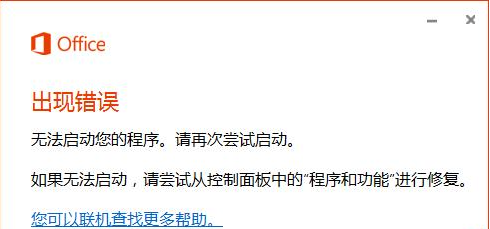
1、点击右键单击windows图标(开始)-----选择 “控制面板 ”
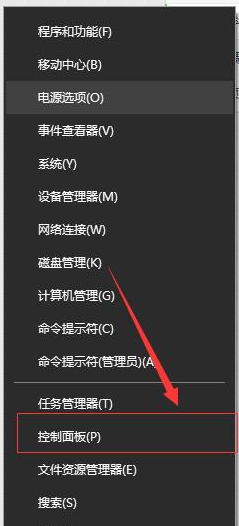
2、在控制面板选项中点击“程序 ”,如下图所示
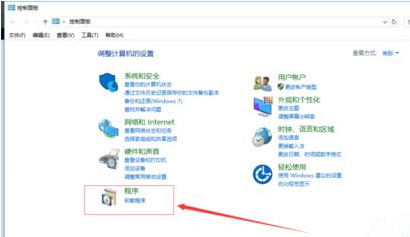
3、在“程序和功能 ”中找到你安装office2016,如下图所示
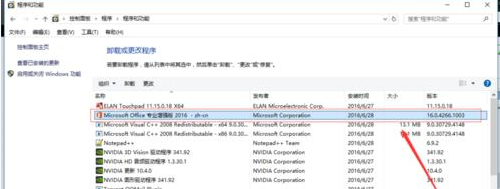
4、选中后点击上面的“更改 ”选择“联机修复 ”能查到具体什么原因
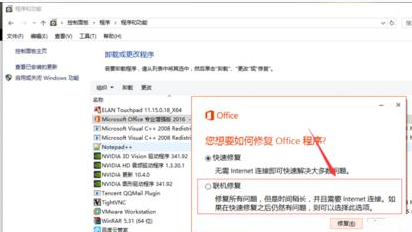
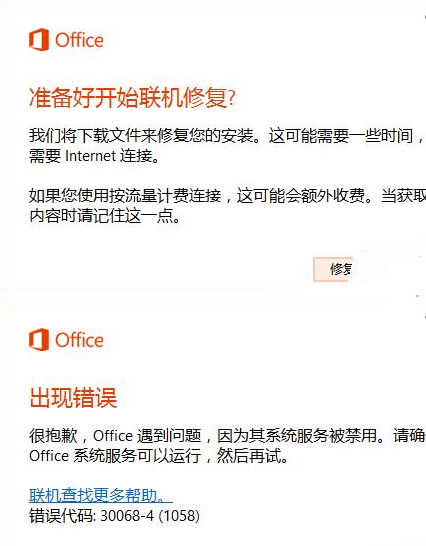
5、根据报错信息,发现是office的系统关键进程禁用,win键+R
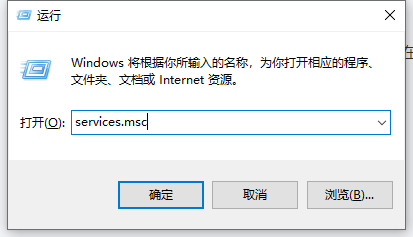
6、在打开的服务中,输入字母“m” 快速定位m开头的服务,找到Microsoft Office ClickToRun Service
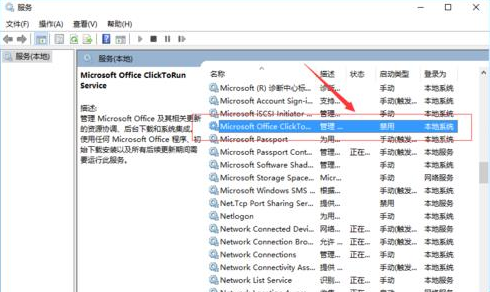
7、将其启动服务,并将其开机自动启动,再次尝试打开word,发现已经可以正常启动
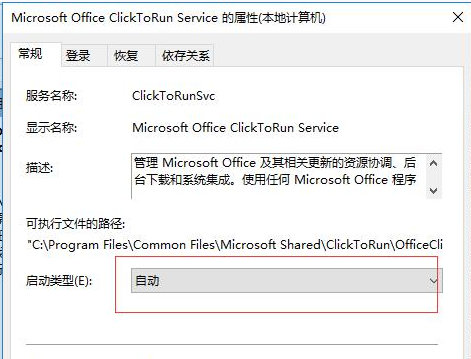
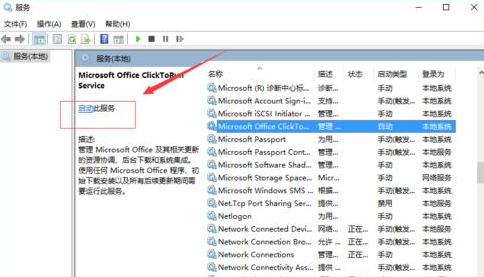
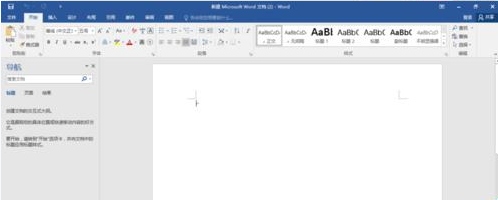
以上就是win10系统安装office2016提示错误代码30068-4的解决方法的完整教程了,小伙伴们都学会了吗?更多相关教程,请继续关注我们。
未知的网友